Besoin :
Supprimer en masse des devices Autopilot d'un tenant source (Intune) pour pouvoir les migrer vers un tenant cible.
N.B : Un device Autopilot qu'on intègre dans Intune en utilisant son Hash ID ne peut pas co-exister dans deux tenants.
Solution :
1- Extraire les numéros de série des devices Autopilot à supprimer depuis Intune et les mettre dans un fichier texte nommé "Autopilot_Device_SN_list.txt" et le placer sous "c:\Windows\Temp".
2- Exécuter le script PowerShell ci-dessous afin de supprimer des devices Autopilot :
#STEP 1: Install WindowsAutopilotIntune Powershell module (if required, need ot run PowerShell as admin)
Install-module WindowsAutopilotIntune -Force -AllowClobber
#STEP 2: Install WindowsAutopilotIntune Powershell module
Import-module WindowsAutopilotIntune
#STEP 3: Connect to Microsoft Graph
Connect-MgGraph -scopes "Group.ReadWrite.All, Device.ReadWrite.All, DeviceManagementManagedDevices.ReadWrite.All, DeviceManagementServiceConfig.ReadWrite.All, GroupMember.ReadWrite.All"
#STEP 4: Get the Autopilot devices Serial Numbers in a variable $DeviceSNs
$DeviceSNs = Get-Content "C:\Windows\Temp\Autopilot_Device_SN_list.txt"
$Counter = 0
#STEP 5: Delete the Autopilot devices based on serial number list
foreach ($DeviceSN in $DeviceSNs)
{
$Counter++
#Get Autopilot device ID
$DeviceID = (Get-AutopilotDevice -serial $DeviceSN).id
#Get current device information
$CurrentDevice = Get-AutopilotDevice -id $DeviceID
Write-host "Working on device $DeviceSN" -ForegroundColor Cyan
#Delete device from Intune Windows Autopilot devices
try
{
Remove-AutopilotDevice -id $DeviceID
Write-host "- Device $DeviceSN is deleted" -ForegroundColor Green
}
catch{
$ErrorMessage = $_.Exception.message; Write-Host $ErrorMessage -ForegroundColor Red
}
#Counter for PowerShell execution progress
Write-Progress -Activity "Processing $($Counter) of $($DeviceSNs.count)" -CurrentOperation $DeviceSN -PercentComplete (($Counter / $DeviceSNs.count) * 100)
Start-Sleep -Milliseconds 200
}
N.B : le chemin vers le fichier texte qui contient les numéros de série des devices Autopilot "C:\Windows\Temp\Autopilot_Device_SN_list.txt" peut être modifié.
Besoin :
Ajouter ou mettre à jour le Group Tag des devices Autopilot dans Intune.
Solution :
1- Extraire les numéros de série des devices Autopilot à modifier depuis Intune et les mettre dans un fichier texte nommé "AutopilotDeviceSNlist.txt" et le placer sous "c:\Windows\Temp".
2- Exécuter le script PowerShell ci-dessous afin d'ajouter ou modifier les Group Tag des devices Autopilot :
#STEP 1: Install WindowsAutopilotIntune Powershell module (if required, need to run PowerShell as admin)
Install-module WindowsAutopilotIntune -Force -AllowClobber
#STEP 2: Install WindowsAutopilotIntune Powershell module
Import-module WindowsAutopilotIntune
#STEP 3: Connect to Microsoft Graph
Connect-MgGraph -scopes "Group.ReadWrite.All, Device.ReadWrite.All, DeviceManagementManagedDevices.ReadWrite.All, DeviceManagementServiceConfig.ReadWrite.All, GroupMember.ReadWrite.All"
#STEP 4: Get the Autopilot devices Serial Numbers in a variable $DeviceSNs
$DeviceSNs = Get-Content "c:\Windows\Temp\AutopilotDeviceSNlist.txt"
#STEP 5: Collect the Autopilot devices IDs
$Date = (get-date).ToString("yyyy-MM-dd")
foreach ($DeviceSN in $DeviceSNs)
{
#Export Autopilot devices IDs to a text file called AutopilotDeviceIDlist.txt
(Get-AutopilotDevice -serial $DeviceSN).id | Out-File C:\Windows\Temp\AutopilotDeviceIDlist-$Date.txt -Append
}
#STEP 6: Add or Update a group tag on Autopilot devices
#Provide a Group Tag
$Grouptag = Read-Host -Prompt "Please provide a group tag"
#Get the Autopilot devices IDs in a variable $DeviceIDs
$DeviceIDs = Get-Content "c:\Windows\Temp\AutopilotDeviceIDlist-$Date.txt"
foreach ($DeviceID in $DeviceIDs)
{
#Get current device information.
$CurrentDevice = Get-AutopilotDevice -id $DeviceID
Write-host "Working on device $DeviceID" -ForegroundColor Cyan
#Apply Group Tag on devices which are in AutopilotDeviceIDlist.txt
Set-AutopilotDevice -id $DeviceID -groupTag $Grouptag
}
N.B :
- Le chemin "c:\Windows\Temp\AutopilotDeviceSNlist.txt" de la variable $DeviceSNs peut être modifié
- la variable $Grouptag contiendra la valeur du Group Tag souhaité qui sera appliqué sur tous les devices Autopilot dans le fichier "AutopilotDeviceSNlist.txt"
Besoin :
Intégrer manuellement le Hash ID d'un device Autopilot dans Intune sans passer par la clé USB et le fichier csv.
Solution :
Ceci est possible en utilisant le mode Online du script PowerShell "Get-WindowsAutopilotInfo.ps1".
Une fois Windows est démarré et que vous êtes sur la page OOBE (Out Of the Box Experience) et connectés à Internet, il faut taper Shift + F10 pour ouvrir l'invite de commande ensuite dérouler les commandes PowerShell suivantes :
> Powershell
> Set-ExecutionPolicy -ExecutionPolicy RemoteSigned -force
> Install-Script Get-WindowsAutopilotInfo
--> Choisir Yes pour confirmer l'installation du script
> Get-WindowsAutopilotInfo.ps1 -Online -Assign -GroupTag "CompanyGroupTag"
--> Quand invité à se connecter à Intune, utilisez un compte d'administration ayant le droit d'import de device Autopilot
Description du problème
L'ordinateur démarre le déploiement Autopilot mais dans l'étape de configuration « Compte », cet écran s'affiche :
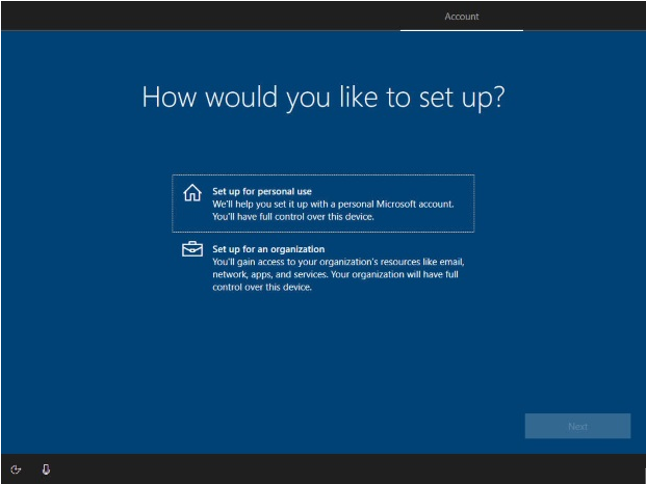
Au lieu de cet écran :
.png)
--> Si l'utilisateur final choisit "Configurer pour un usage personnel", il sera invité à créer un compte local/compte personnel Microsoft, au lieu d'utiliser son compte Entreprise
--> Par conséquent, l'ordinateur ne rejoindra pas Azure AD et ne sera pas inscrit à Intune
Résultats de troubleshooting
Collectez les journaux de diagnostic de l'ordinateur en exécutant la commande cmd ci-dessous localement (en tant qu'administrateur) :
"MDMDiagnosticsTool.exe -area Autopilot -cab C:\temp\Autopilot.cab"
Une fois généré, ouvrez le fichier compressé et recherchez "microsoft-windows-moderndeployment-diagnostics-provider-autopilot.evtx"
Dans ce journal d'observateur d'événements, vous devriez trouver les événements d'information et d'avertissement ci-dessous :
- Information event ID 153 :

- Warning event ID 100 :

Suite à cet article Microsoft, ces ID d'événement sont expliqués comme suit :
Troubleshoot Autopilot OOBE issues
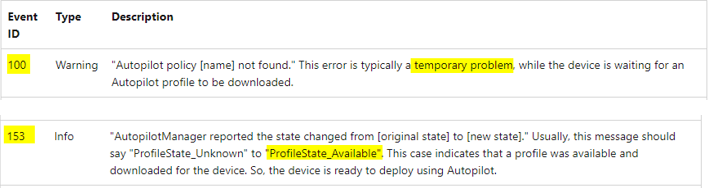
Conclusion
Selon le troubleshooting, le problème décrit est lié à une erreur temporaire lorsque l'appareil essaie ou attend le téléchargement d'un profil de déploiement Autopilot.
Cette erreur temporaire peut être le résultat de :
- Problème de filtrage de connexion Internet
- Un profil Autopilot qui n'est toujours pas attribué à l'appareil :
- Le Hash de l'appareil est correctement importé mais l'adhésion au groupe dynamique pour l'attribution du profil Autopilot est toujours en cours (nous pouvons attendre environ une heure après l'import du csv contenant le Hash et avant de commencer le déploiement de l'appareil, pour nous assurer que tout est bien configuré du côté Intune Autopilot)
- Le Hash de l'ordinateur n'a pas été correctement importé dans Intune, colonne Group Tag manquante par exemple